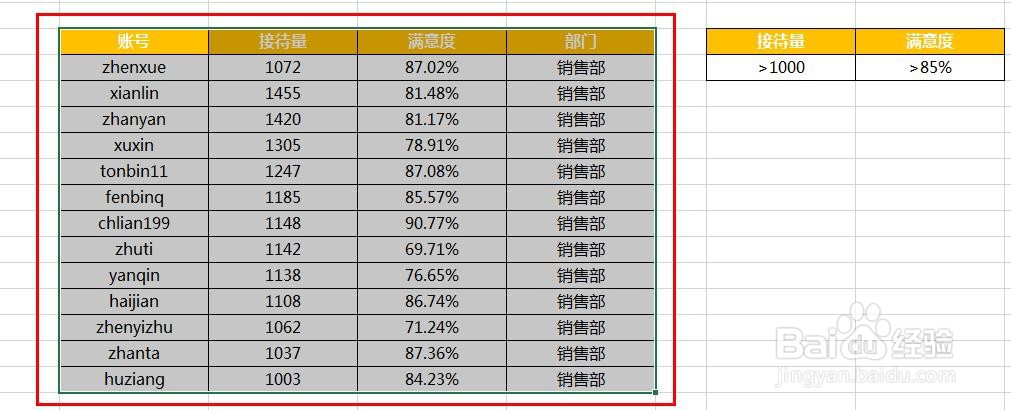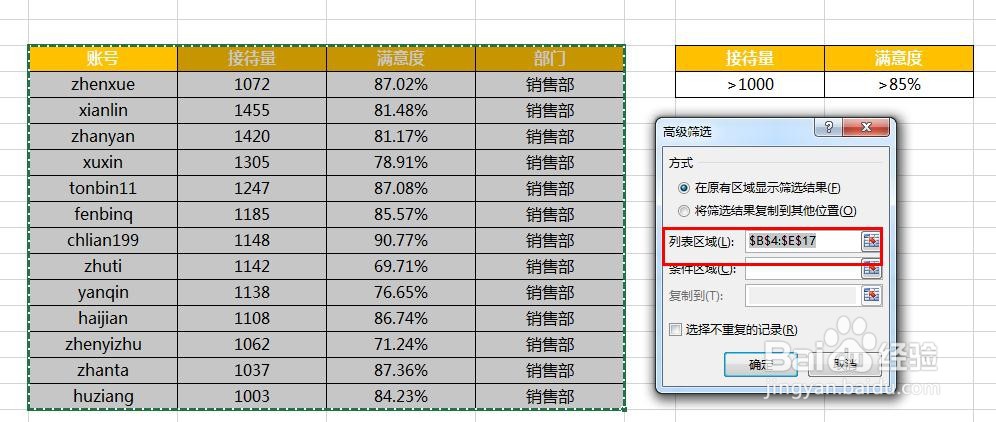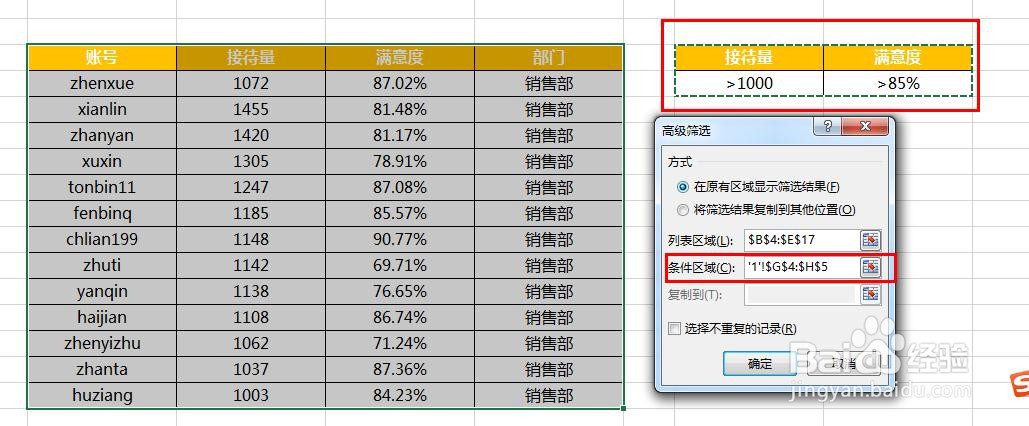Excel2016高级筛选将结果复制到其他位置怎么做
1、打开Excel文档,查看数据,如图
2、计划使用筛选的高级功能筛选数据并将筛选结果复制到其他地方。首先准备好筛选的条件区域,如图
3、然后选中筛选数据源区域,如图
4、点击【数据】【高级】,如图
5、弹出【高级筛选】窗口,数据源已自动选择,如图。
6、选择条件区域,如图
7、然后设置筛选结果显示位置:默认是在原有区域显示,本次我们需要将筛选结果复制到其遛襟粝颉他位置,怎么做呢?勾选【将筛选结果复制到其它位置】,如图
8、选择任意空白区域作为筛选结果位置,如图
9、设置好后,点击【确定】,可查看到筛选结果显示在选定的其他地方,如图
声明:本网站引用、摘录或转载内容仅供网站访问者交流或参考,不代表本站立场,如存在版权或非法内容,请联系站长删除,联系邮箱:site.kefu@qq.com。
阅读量:26
阅读量:27
阅读量:91
阅读量:83
阅读量:53